Конвертируйте M4V в MP4 - сделайте видео доступным на всех ваших устройствах
Фильмы, сериалы и другой контент в iTunes кодируются с использованием формата видеоконтейнера M4V, разработанного Apple. DRM-защита часто используется для защиты авторских прав на файлы M4V. Воспроизведение или изменение видео M4V под защитой с помощью стандартных проигрывателей или программ невозможно. M4V необходимо преобразовать с помощью профессиональных видеоконвертеров в более популярный формат, например MP4. В этом посте мы нашли время протестировать и отсортировать лучшие M4V в MP4 конвертер, чтобы уменьшить ваши усилия по его поиску.
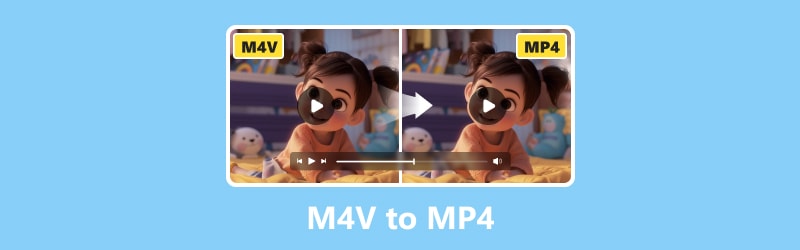
СОДЕРЖИМОЕ СТРАНИЦЫ
Часть 1. Конвертируйте M4V в MP4 на Mac и Windows
Используйте Vidmore Video Converter для преобразования M4V в MP4
Лучше всего для: Начинающие или профессиональные видеоредакторы, которым нужен простой конвертер, который поддерживает и конвертирует видеофайлы практически во все доступные выходные форматы.
Первым в списке стоит Видео конвертер Vidmore. Вы имеете полный контроль над качеством видео при его использовании. Благодаря экспертным алгоритмам обработки видео эта программа может поддерживать высокое визуальное качество ваших видео, даже в форматах 1080p HD и 4K Ultra HD, сохраняя при этом меньший размер файла. Все распространенные видеоформаты можно конвертировать с помощью Vidmore Video Converter. Вы можете экспортировать видеофайлы на различные устройства и в различные форматы. Выбор выходного формата и конвертация видео — простые процессы. Программа постоянно совершенствуется по мере добавления новых форматов. Кроме того, он известен как самый быстрый видеоконвертер для Mac и Windows. Вы можете конвертировать видео в 50 раз быстрее, используя самую передовую технологию ускорения, доступную в мире. На компьютерах, оснащенных процессором Intel и графикой NVIDIA или AMD, скорость конвертации значительно увеличивается. Вот шаги, которые вы можете выполнить, чтобы преобразовать M4V в MP4 в Windows с помощью этого инструмента:
Шаг 1. Загрузите и установите Видео конвертер Vidmore бесплатно на вашем рабочем столе.
Шаг 2. Откройте файл M4V, нажав раскрывающуюся кнопку «Добавить файлы». Вы также можете просто перетащить файлы, которые хотите преобразовать, в основной интерфейс.
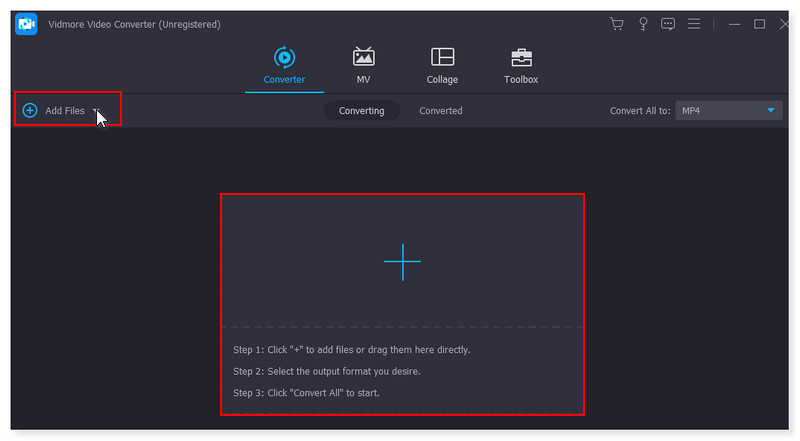
Шаг 3. После добавления измените выходной формат, щелкнув раскрывающееся меню рядом с видео, которое вы конвертируете. Выберите MP4 в списке опций на вкладке «Видео».
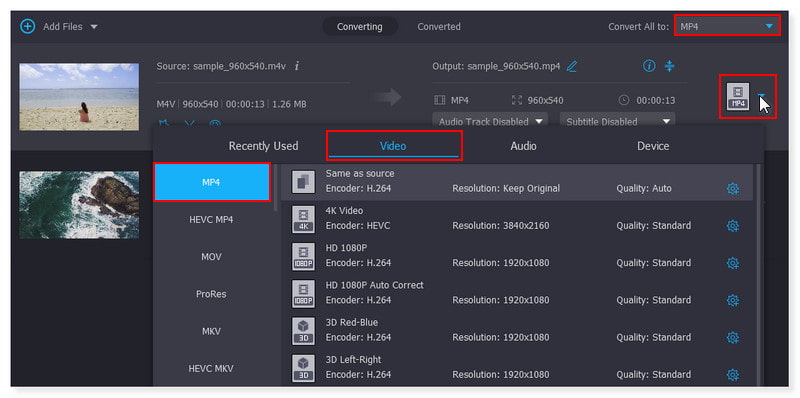
Шаг 4. Как только вы будете в порядке с видео и формат будет установлен, конвертируйте видео, нажав кнопку «Преобразовать все», расположенную ниже.
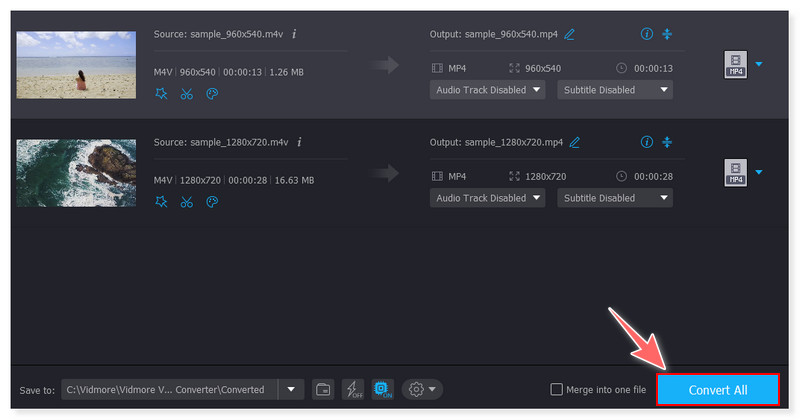
Конвертируйте M4V в MP4 с помощью ручного тормоза
Лучше всего для: Новички или профессиональные пользователи, которые ищут мощный и многофункциональный транскодер видео, предлагающий широкий спектр опций, и все это бесплатно.
Handbrake — известное программное обеспечение для конвертации, которое доступно бесплатно на платформах Linux, Mac и Windows. Вы можете вводить видео любого формата, включая источники DVD и Blu-ray, в этот транскодер с открытым исходным кодом и конвертировать их в MP4 и MKV. Простой в использовании интерфейс делает преобразование быстрым и простым. Вы можете обрабатывать видео без защиты DRM только в том случае, если хотите конвертировать M4V в MP4 с помощью Handbrake. Точнее, вы можете быстро конвертировать видео M4V в MP4 или другие форматы с помощью Handbrake, если они не защищены DRM. Handbrake вообще не поддерживает файлы M4V с DRM. Поэтому, если ваши файлы M4V получены из iTunes, вам понадобится дополнительное программное обеспечение для преобразования фильмов M4V. Кроме того, поддерживаемых им выходных видеоформатов еще меньше по сравнению с другими конвертерами, и вы можете выбирать только из MP4, MKV и WebM. Выполните следующие действия, чтобы преобразовать M4V в MP4 в Handbrake:
Подсказки: Вы можете использовать медиаплееры, отличные от iTunes, чтобы проверить, защищено ли видео M4V с помощью DRM. Если при воспроизведении звук звучит хорошо, DRM отсутствует, и вы можете конвертировать его в MP4 с помощью Handbrake.
Шаг 1. Запустите инструмент на своем компьютере. В разделе «Выбор источника» вы можете выбрать файл или преобразовать папку для пакетного сканирования. Вы также можете просто переместить свои файлы в интерфейс.
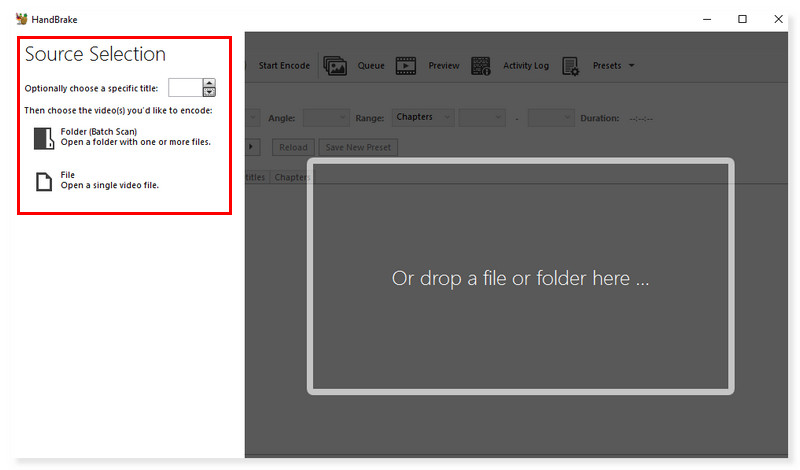
Шаг 2. После загрузки видеофайла. Перейдите в раздел «Сводка» и установите выходной формат MP4. Также есть возможность изменить другие элементы, такие как размер, субтитры и видеокодек.
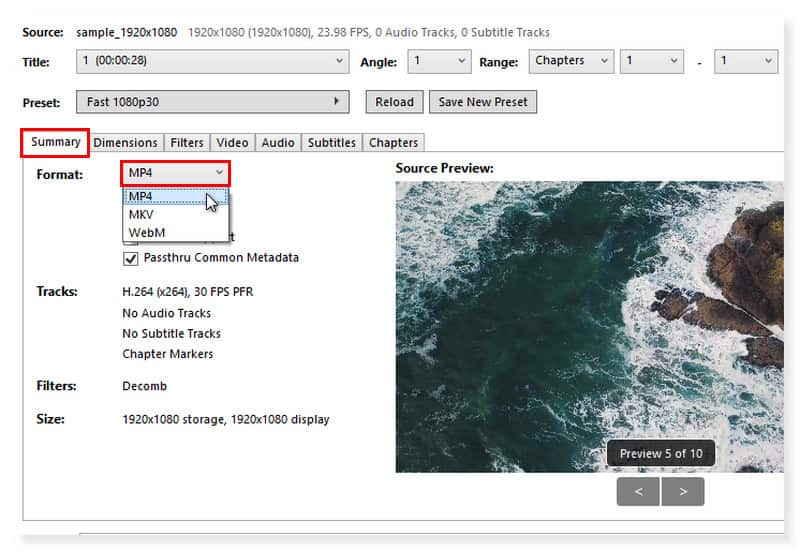
Шаг 3. После этого выберите необходимую выходную папку. Как только все будет готово, нажмите «Начать кодирование», чтобы начать процесс преобразования.
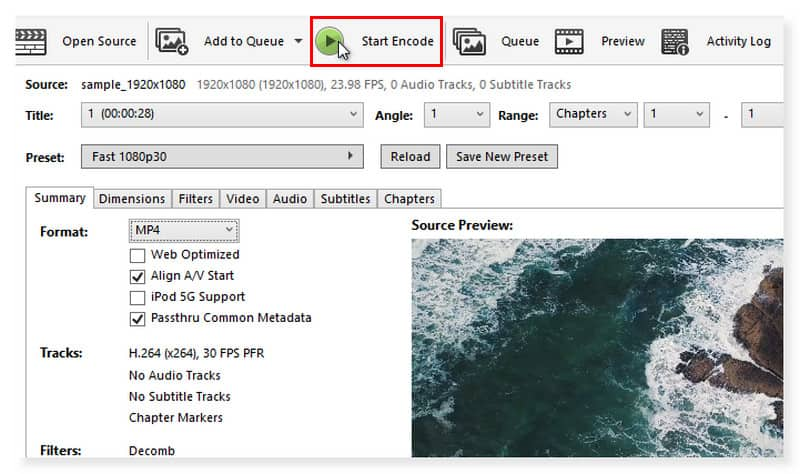
Экспорт M4V в MP4 в VLC Media Player
Лучше всего для: Всем пользователям, которым нужен бесплатный программный видеоплеер, способный обрабатывать любые видео, которые вы ему добавляете. Работает на всех платформах, включая Windows, MacOS, Android и iOS.
Разработан VideoLAN, бесплатным медиаплеером с открытым исходным кодом. VLC хорошо известен своей универсальностью, поскольку может воспроизводить практически любые видеофайлы. Вы можете удивиться, узнав, что VLC также может конвертировать ваши видеофайлы в широко известные поддерживаемые форматы файлов, такие как MP4, поэтому вы можете смотреть их на таких устройствах, как ваш iPhone, которые менее универсальны в плане поддержки типов файлов. Кроме того, облачные системы хранения, такие как iCloud, DropBox и Google Drive, позволяют легко загружать файлы таких типов, как MP4. Хотя это приложение имеет открытый исходный код и его можно использовать бесплатно, оно поддерживает только ограниченное количество видео- и аудиоформатов в качестве выходных форматов. Такие как MP4, MP3, MKV, MOV и FLAC, которые ограничивают использование VLC. Несмотря на это, VLC дает вам возможность указать время начала и остановки, позволяя конвертировать только часть видео. Вы также можете изменить разрешение, частоту кадров, битрейт и другие настройки. Вот как вы можете начать конвертировать M4V в MP4 с помощью VLC:
Шаг 1. Чтобы открыть файл, щелкните вкладку «Медиа» в строке меню VLC. Выберите Конвертировать/Сохранить в раскрывающемся меню.
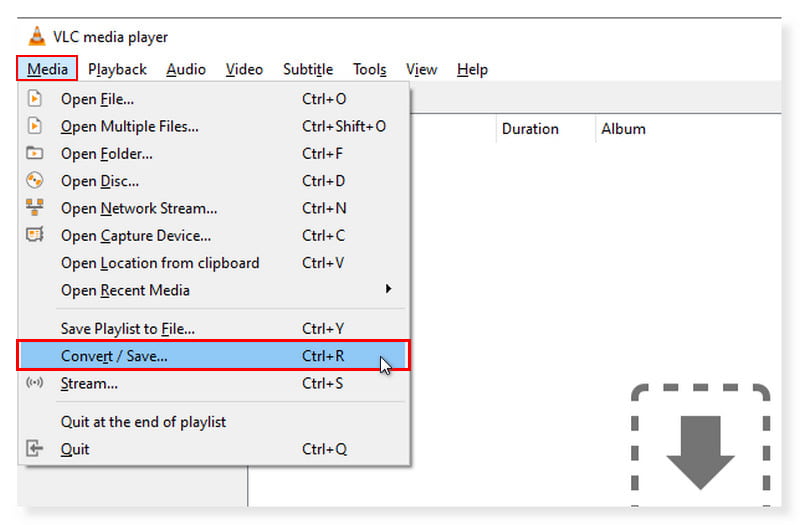
Шаг 2. Появится всплывающее окно. Перейдите на вкладку «Добавить», чтобы открыть локальное хранилище, выберите файлы M4V, которые вы хотите конвертировать, затем нажмите «Открыть». После этого нажмите кнопку «Конвертировать/Сохранить» ниже.
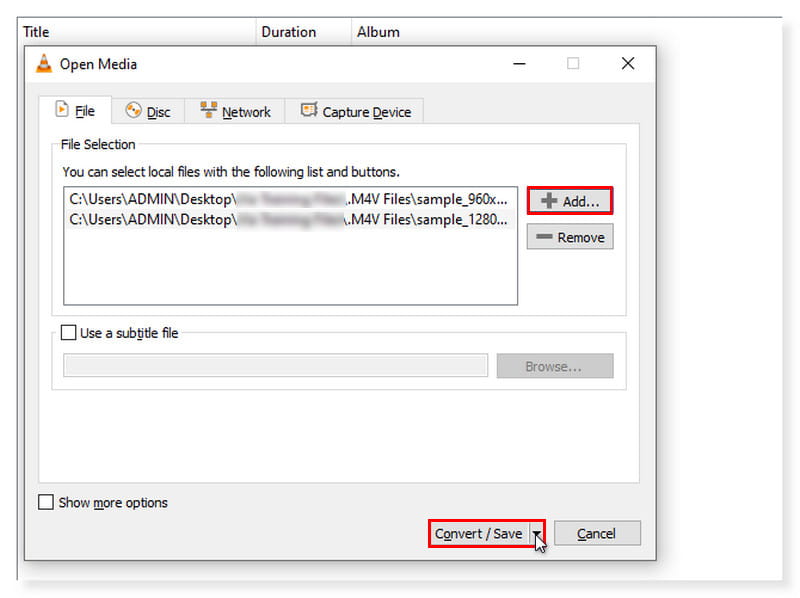
Шаг 3. В раскрывающемся меню «Преобразовать/Сохранить» выберите «Преобразовать». В появившемся новом окне выберите MP4 в качестве выходного формата. Затем нажмите «Пуск», чтобы начать преобразование. Ниже приведены инструкции по преобразованию VLC M4V в MP4.
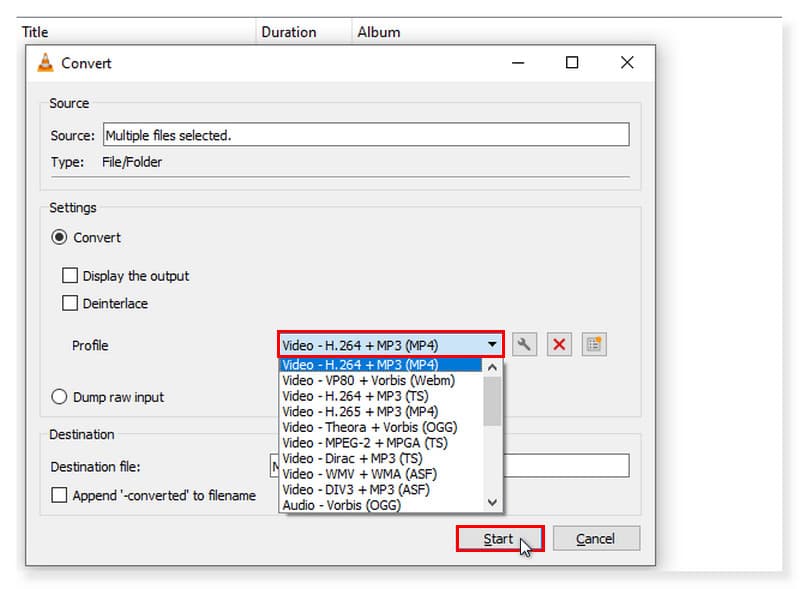
Часть 2. Измените M4V на MP4 бесплатно онлайн
Используйте бесплатный онлайн-конвертер видео Vidmore для конвертации M4V в MP4
Лучше всего для: Пользователи, которые предпочитают онлайн-конвертер вместо загрузки и установки программного обеспечения на свой рабочий стол. Лучший онлайн-конвертер, который напрямую конвертирует более 200 форматов.
Если вы ищете способ превратить M4V в MP4, к которому вы можете получить доступ в любое время в Интернете, позвольте мне познакомить вас с Vidmore Free Video Converter Online - бесплатный онлайн-конвертер видео. Благодаря этому инструменту вам больше не придется сталкиваться с трудностями при загрузке и установке программного обеспечения на рабочий стол. Более того, что хорошо в этом приложении, так это то, что оно бесплатное (100%), поэтому вам не придется беспокоиться о том, чтобы заплатить ни копейки. В бесплатный онлайн-конвертер видео включены предопределенные параметры для быстрой обработки ваших видеофайлов, включая MP4, MP3, AVI, MKV, MOV, M4A, WMV, AAC, FLAC, FLV и т. д. Кроме того, вы можете изменить канал, битрейт, частоту кадров, частоту дискретизации, качество видео/аудио и видеокодек. По сути, вы можете быстро и легко конвертировать и персонализировать свои музыкальные и видеофайлы с помощью этого видеоконвертера. С помощью этого инструмента вы можете конвертировать видео в HD 1080p, HD 720p и SD без ущерба для качества в любом из доступных на данный момент браузеров. Итак, без лишних слов, вот руководство о том, как конвертировать M4V в MP4 с помощью этого бесплатного онлайн-конвертера видео:
Шаг 1. Перейти на сайт Vidmore Free Video Converter Online - бесплатный онлайн-конвертер видео. Если вы впервые сталкиваетесь с этим конвертером, вам необходимо сначала установить Vidmore Launcher, чтобы получить полный доступ к инструменту.
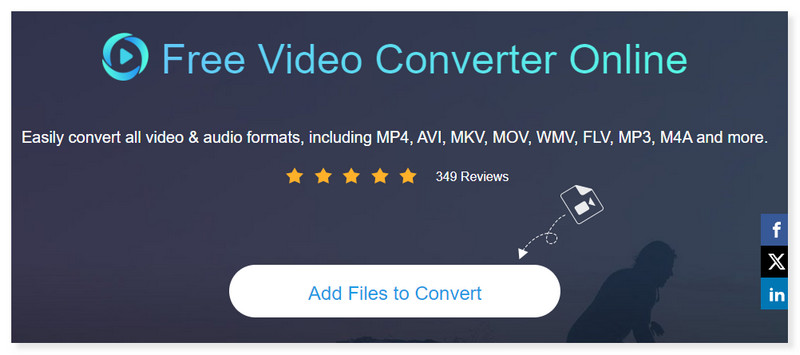
Шаг 2. Откройте файлы M4V, щелкнув вкладку «Добавить файлы для преобразования» в середине интерфейса. Если вы все еще хотите добавить больше файлов, просто нажмите кнопку «Добавить файл».
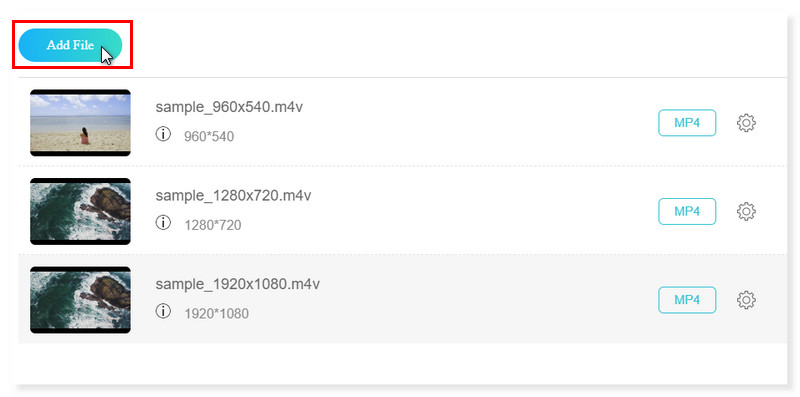
Шаг 3. После добавления файлов измените выходной формат ниже на MP4. Вы по-прежнему можете изменить предустановленные настройки формата, щелкнув настройки шестеренки рядом с видео.
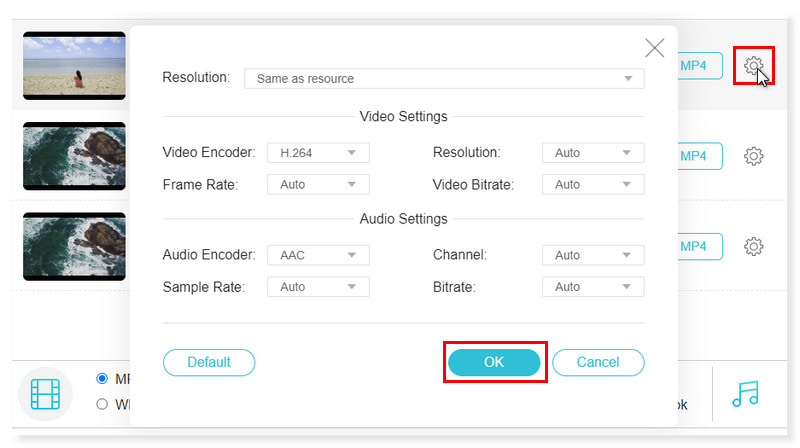
Шаг 4. После этого нажмите кнопку ОК. Если с видео вас все устраивает, конвертируйте его сейчас, нажав кнопку «Конвертировать». Вот и все! Вот шаги, как конвертировать M4V в MP4 бесплатно и онлайн. Этот инструмент также может помочь вам изменить 3GP в MP4.
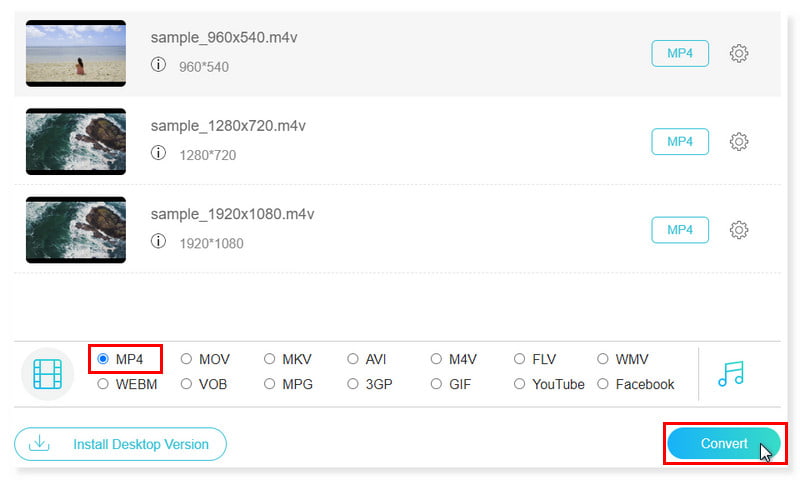
Часть 3. Часто задаваемые вопросы о том, как преобразовать M4V в MP4
Могу ли я конвертировать M4V в MP4 на Mac с помощью QuickTime?
Видеофайлы невозможно экспортировать как файлы MP4 с помощью QuickTime Player. Однако фильм можно экспортировать, чтобы сохранить копию в файле определенного типа или разрешения. С помощью кодека H.264 или HEVC ваш фильм экспортируется как фильм QuickTime (.mov). Аудиофайлы MPEG4 экспортируются, когда фильм экспортируется как аудио.
Могу ли я конвертировать M4V в MP4 в iTunes?
Ответ — нет. Эту проблему можно обойти, только конвертировав видео в аудиофайлы в форматах AAC, MP3, WAV и AIFF.
Как конвертировать M4V в MP4 FFmpeg?
Шаг 1. Перейдите на сайт FFmpeg. Найдите конвертер M4V в MP4, который можно загрузить для Windows и Mac, отметив вкладку загрузки в левой части экрана. Следуйте инструкциям по установке проигрывателя M4V для Windows или Mac.
Шаг 2. Откройте программу и импортируйте файл M4V, отметив вкладку «Открыть» в верхнем левом углу интерфейса.
Шаг 3. Нажмите меню «Сохранить как» и выберите MP4 в качестве выходного видеоформата. Нажмите вкладку «Подробности», чтобы отредактировать параметры видео.
Шаг 4. Чтобы начать процесс преобразования, нажмите кнопку «Кодировать» в нижней части окна. Измените формат файла с M4V на MP4.
Могу ли я конвертировать M4V в MP4 в Linux?
Определенно да! Доступно множество конвертеров, которые вы можете использовать для легкого преобразования Apple M4V в MP4, например Handbrake. Этот конвертер M4V в MP4 — известное программное обеспечение для преобразования, которое доступно бесплатно на платформах Linux, Mac и Windows.
Какой формат файла лучше: M4V или MP4?
Apple создала формат видео-контейнера M4V, аналогичный формату MP4. Основное различие между MP4 и M4V заключается в способности файлов M4V иметь защиту от копирования DRM. Цель этой защиты DRM — остановить пиратство, гарантируя, что файлы M4V, загруженные из магазина iTunes, не смогут воспроизводиться на плеерах, не являющихся продуктами Apple. Принимая во внимание, что MP4 — это широко используемый и адаптируемый мультимедийный формат, который можно использовать для хранения не только видео, но также аудио, изображений и субтитров. Он более доступен на более широком спектре устройств, в том числе на базе Android, что делает его популярным вариантом для большего числа людей. Вот почему конвертеры Apple M4V в MP4 сейчас пользуются такой популярностью.
Вывод
Вот лучшие методы преобразования M4V в MP4, которые вы можете использовать онлайн и офлайн. Однако, если вы ищете универсальный инструмент, который можно использовать в любое время, есть Видео конвертер Vidmore. Вы можете конвертировать фильмы в 50 раз быстрее, используя самую передовую технологию ускорения, доступную во всем мире. На устройствах, оснащенных процессором Intel и графикой NVIDIA или AMD, скорость конвертации значительно увеличивается. Алгоритмы высокоскоростной обработки видео Vidmore Video Converter позволяют в 50 раз быстрее конвертировать видео в качество 4K/1080p HD. Сделайте свой M4V в MP4 преобразование без проблем и без усилий с помощью лучшего инструмента!
М4В и МП4
-
Конвертировать MP4
-
Редактировать MP4
-
Редактировать M4V


